怎么用 iPhone 解锁苹果 Mac 电脑
1、在 iPhone 上的 App Store 中搜索 Knock unlock 关键字,找到 Knock – unlock your Mac 应用,如图所示
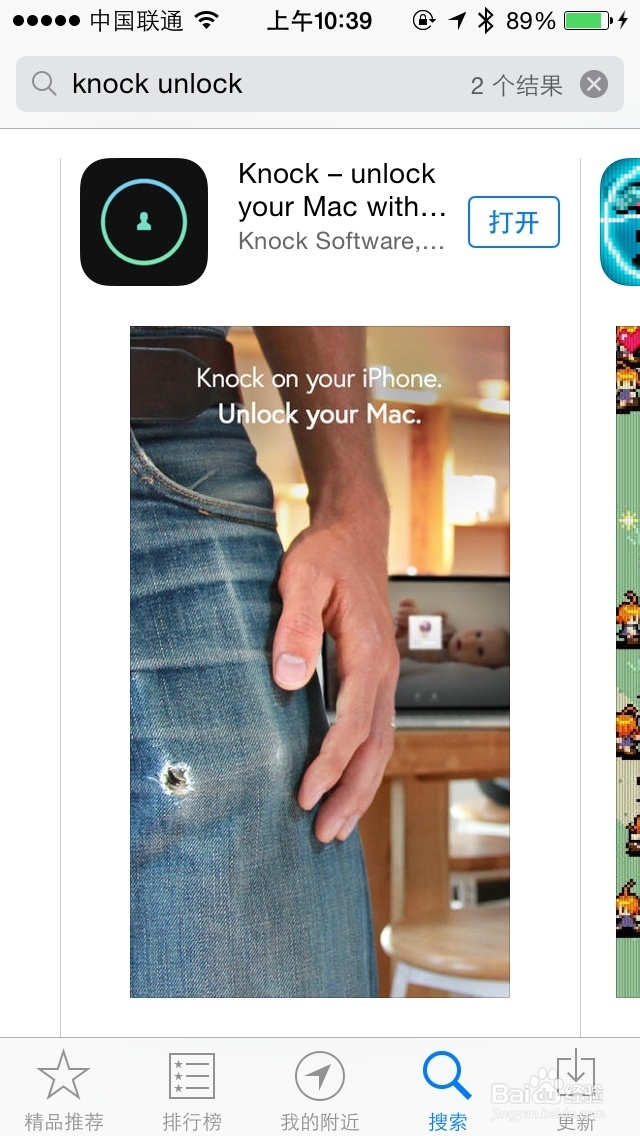
2、这是一款付费软件,如果不想购买的话,可以用其它第三方工具助手安装,先尝试一下。在 iPhone 上打开该应用以后,会看到应用软件的详情描述,点击“OK”按钮继续,如图所示

3、接下来 Knock 要求允许在没有打开应用的情况下可以与周边的设备交换数据,这个功能的意思就是不用在 iPhone 上打开 Knock 应用也可以解锁 Mac ,请点击“好”继续,如图所示
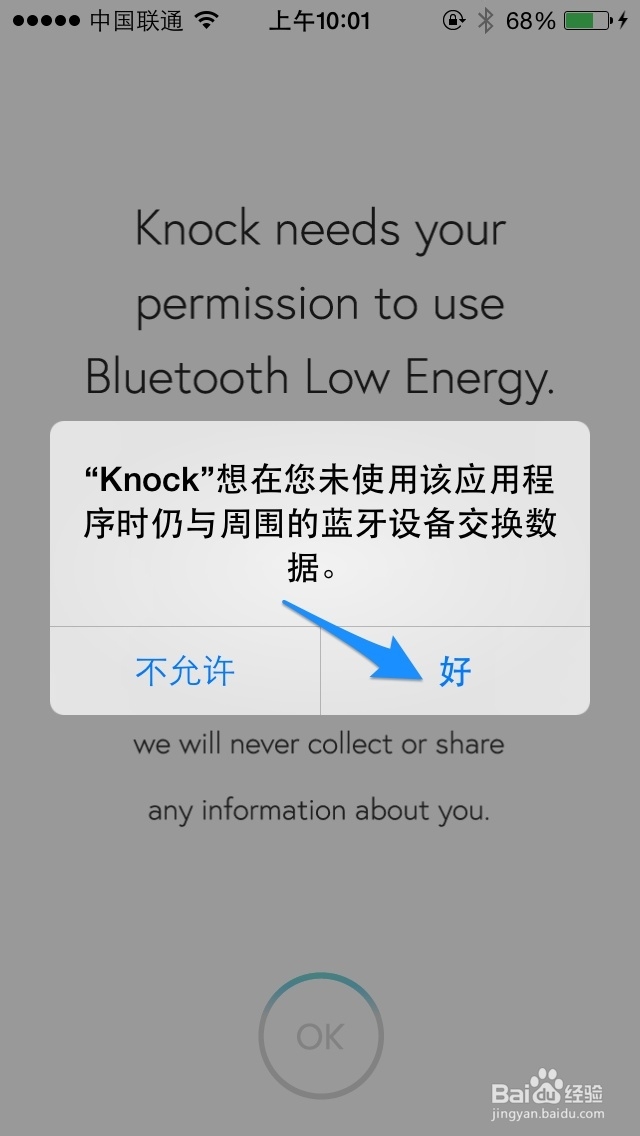
4、接着是允许 Knock 使用当前的位置来唤醒 Mac 电脑,由于是利用蓝牙最新低功耗技术,所以不用担心电量消耗过快的问题。点击“好”继续,如图所示
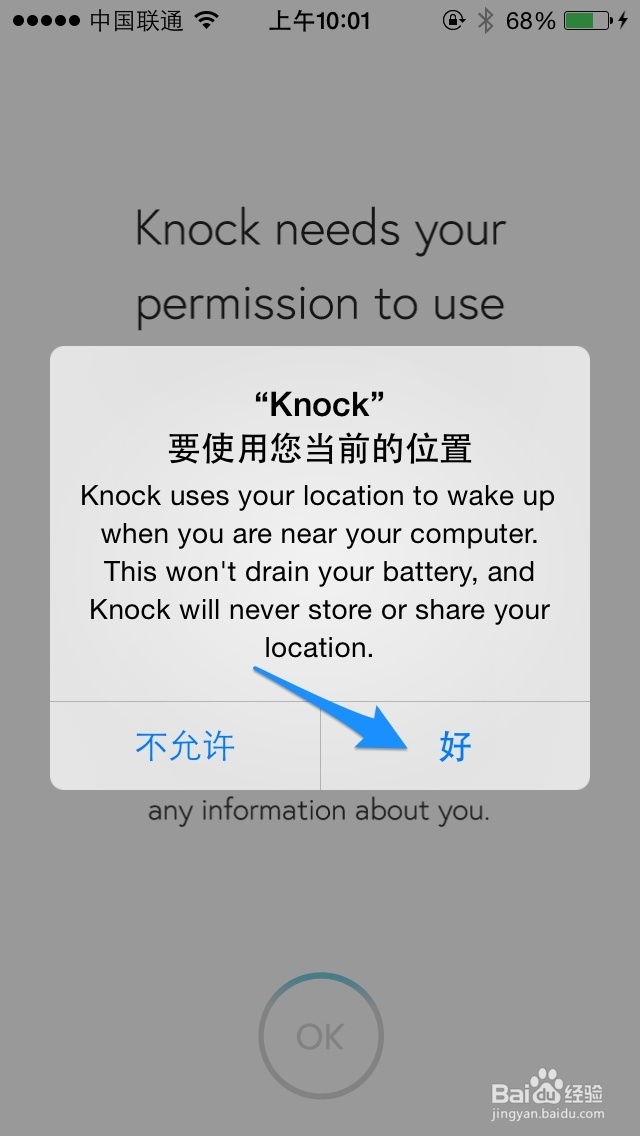
5、iPhone 上的安装和设置到此结束,下面介绍如何在 Mac 上安装 Knock 应用程序。
1、在 Mac 上打开 Knock 官方网站地址:http://www.knocktounlock.com ,刚打开时需要观看几个演示动画,完了以后就可以看到 Knock 的 Download 下载按钮了,如图所示

2、点击页面中的 Download 按钮以后即可开始下载,它还会提示我们在 iPhone 上也要安装此应用,如图所示
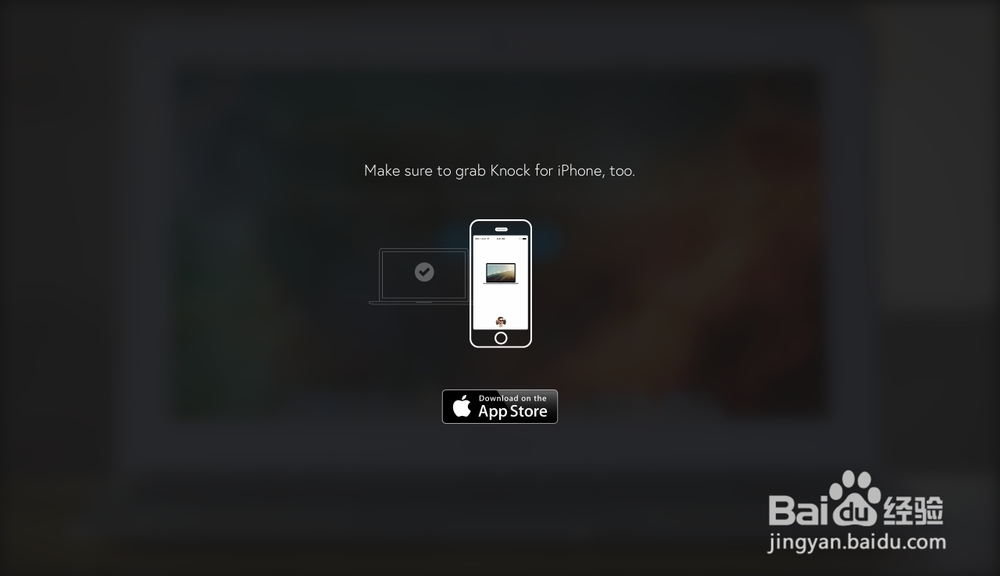
3、软件下载完成以后,打开 Knock 的安装程序,在安装首页点击 Continue 按钮,如图所示

4、接下来请输入我们 Mac 上的用户登录密码,目的是在稍后让 Knock 帮我们解锁,如图所示
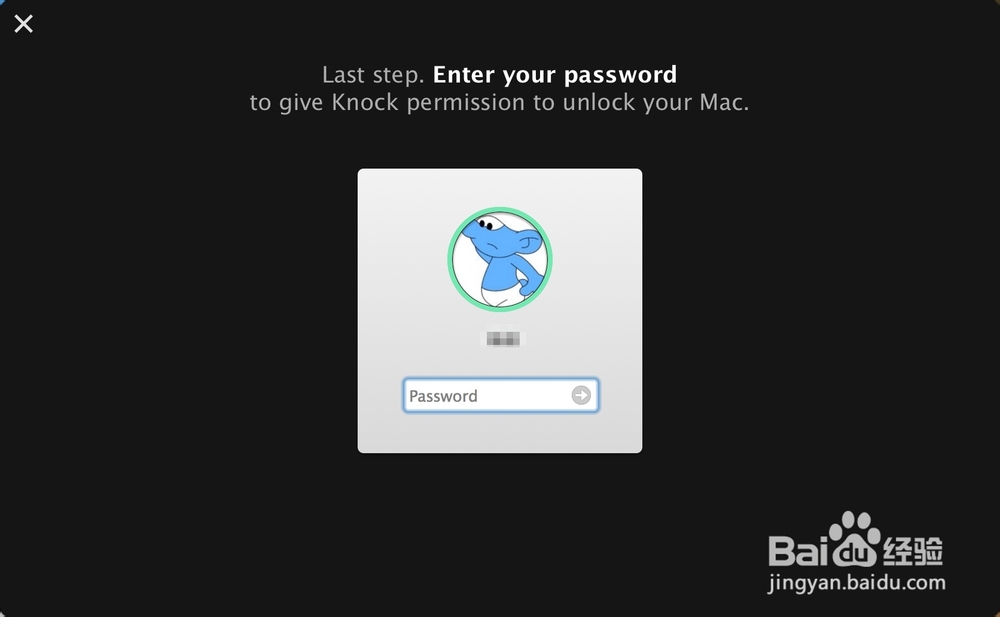
5、随后 Knock 会让我们敲击 iPhone 背壳二次,如图所示
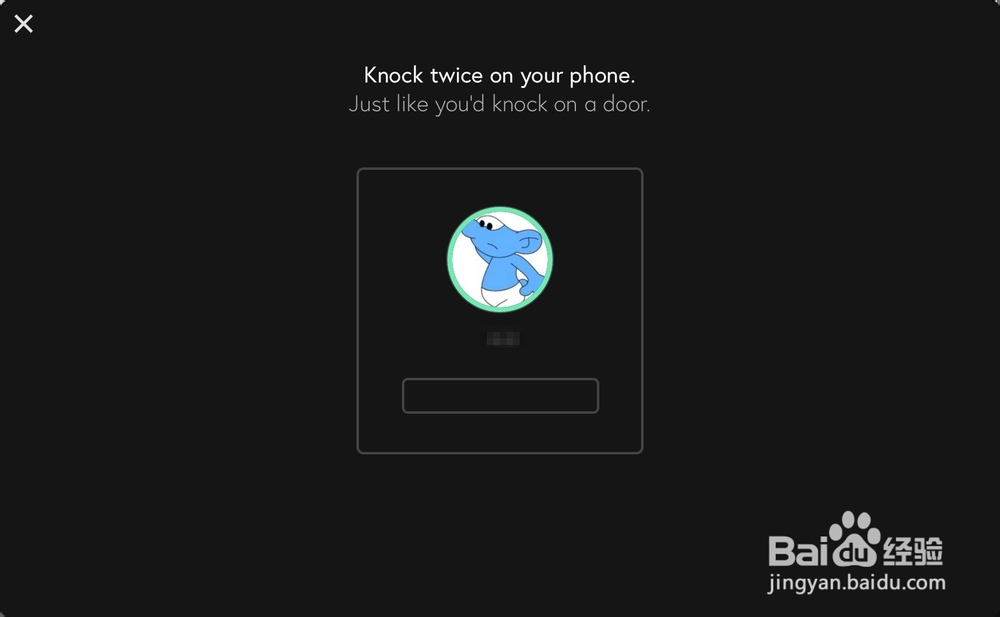
6、当我们敲击 iPhone 与 Mac 成功连接之后,会提示我们设置成功。如果想立刻尝试用 iPhone 来解锁 Mac 的话,点击安装界面中的“Lock”按钮锁定 Mac ,如图所示

1、Mac 锁定黑屏以后,我们先点亮 Mac 的屏幕,这时 iPhone 上会自动推送一条解锁信息,如图所示
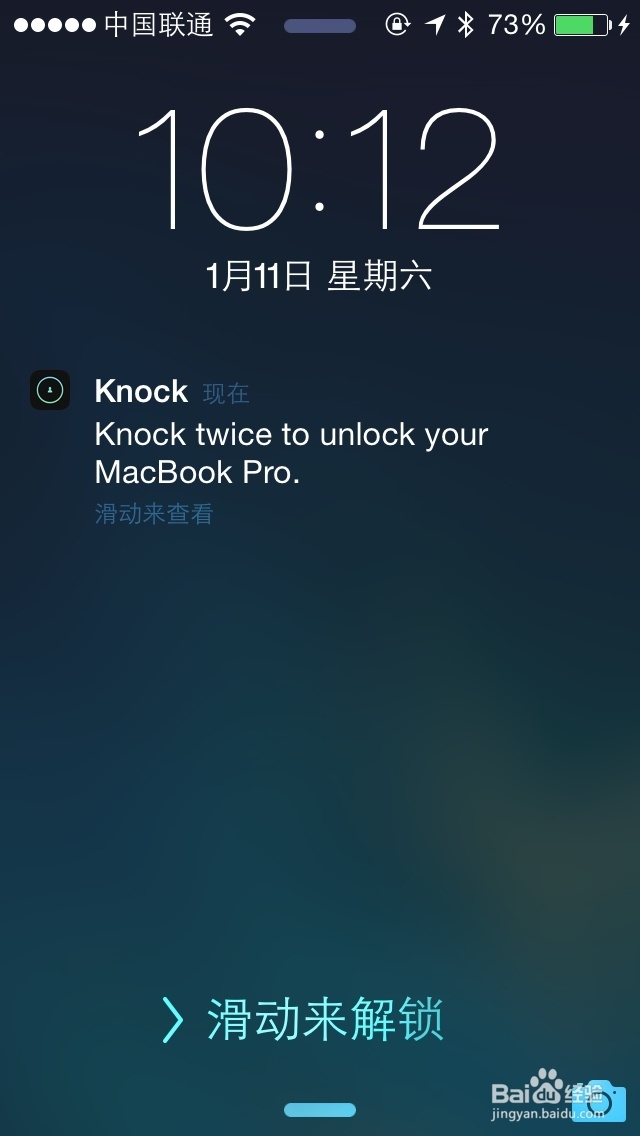
2、这时请敲击 iPhone 背壳二次,即可解锁 Mac 。
1、如果在我们设置好了 Knock 以后,又更改了 Mac 系统上的登录密码以后,这时会出现解锁失败。因为之前在设置解锁时设定的密码与更改后的密码不一致,这时需要我们先断开当前 Mac 与 iPhone 的 Knock 连接。点击在 Mac 桌面顶部的 Knock 应用图标,再点击“Unlink 我的 iPhone”选项。当 Mac 与 iPhone 的连接断开以后,我们再重新配置 Mac 与 iPhone 之间的连接,如图所示
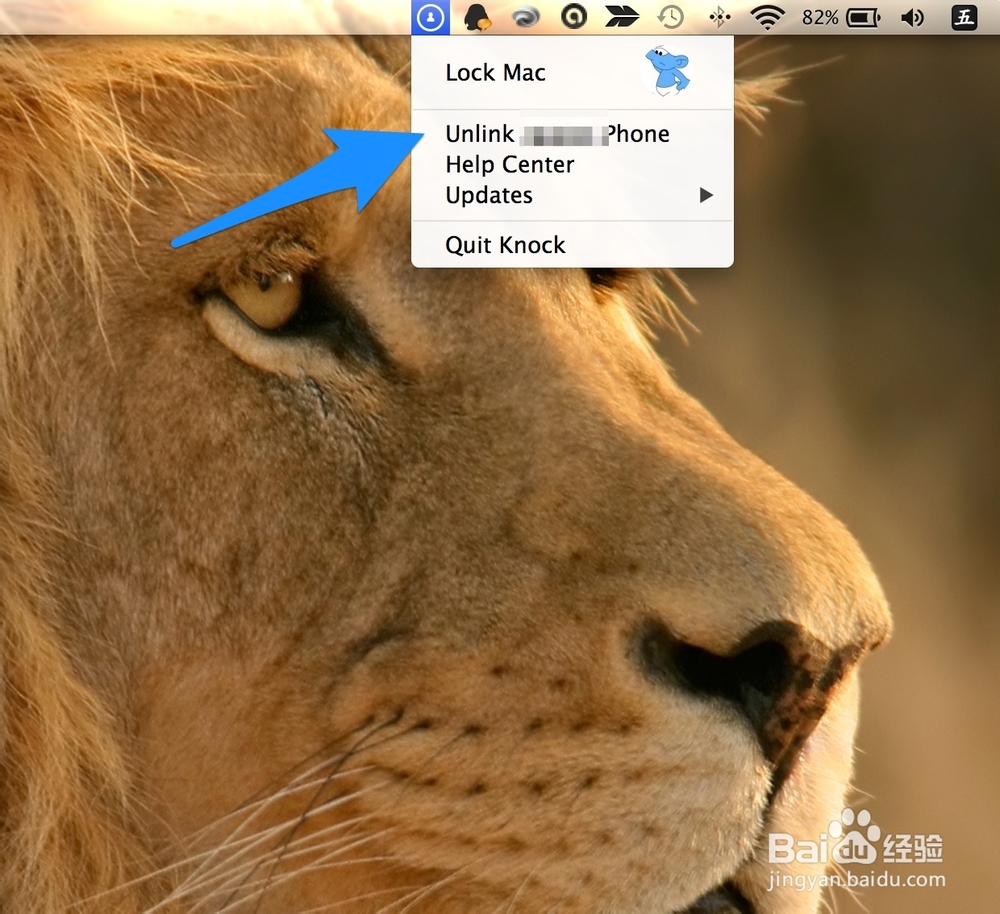
2、 Knock 当前不支持唤醒 Mac 功能,在后期应该可以实现此功能。另外 Knock 不支持解锁多台 Mac,不过后期更新的话,应该会更新添加此功能。